Comment configurer le filtre MAC d'un CPL WiFi AC (nouveau logo)?
Cette fonction exploite le caractère unique de l'adresse MAC (contrôle d'accès au support), une adresse hexadécimale unique à 12 chiffres (par exemple, D8-5D-4C-B4-46-EA) de chaque périphérique réseau, pour déterminer si le périphérique peut ou non. ne pouvez pas accéder à votre réseau WiFi.
Je souhaite empêcher des utilisateurs non autorisés d'accéder à mon réseau WiFi en utilisant l'adresse MAC du périphérique réseau.
Par exemple, j'ai un ordinateur connecté à mon réseau WiFi. À présent, un appareil inconnu (un intrus) utilise également mon réseau sans fil, ce qui affecte ma vitesse de connexion à Internet. Je souhaite contrôler mon réseau WiFi avec les fonctionnalités suivantes:
1) Mon ordinateur est toujours autorisé à accéder au réseau WiFi.
2) Le périphérique inconnu n'est pas autorisé à accéder au réseau sans fil.
3) Je n'ai pas à changer mon mot de passe sans fil aussi souvent.
Comment puis je faire ça?
Voici TL-WPA9610 à titre de démonstration:
1. Pour vous connecter à l'interface de gestion Web, veuillez vous reporter à la section Comment se connecter à l'interface de gestion Web de Powerline ac Extender (nouveau logo)?
2. Allez à Sans fil > Filtre MAC .
3. Activer sur pour activer le filtre MAC.
4. Sélectionnez l'une des règles de filtrage et cliquez sur Enregistrer . Ici, nous sélectionnons Bloquer l'accès sans fil à partir des appareils de la liste ci - dessous , puis cliquez sur Enregistrer .
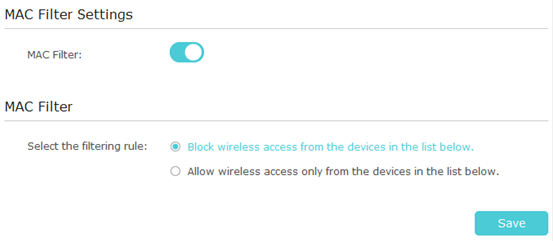
5. Cliquez sur Ajouter sous Liste des appareils pour ajouter des appareils à la liste.
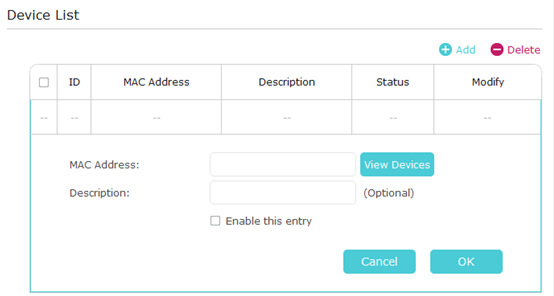
6. Cliquez sur Afficher les périphériques pour voir combien de périphériques sont maintenant connectés au réseau. Cliquez sur Choisir pour choisir un périphérique. Vous pouvez également entrer «l'adresse MAC» manuellement.
7. Donnez une description de l'entrée dans le champ Description .
8. Cliquez sur Activer cette entrée pour la rendre effective.
9. Cliquez sur OK pour enregistrer les paramètres.
Terminé! Désormais, le filtre MAC est implémenté pour protéger votre réseau sans fil.
Pour en savoir plus sur chaque fonction et configuration, consultez le Centre de téléchargement pour télécharger le manuel de votre produit.
Est-ce que ce FAQ a été utile ?
Vos commentaires nous aideront à améliorer ce site.


